In questa guida ti mostrerò passo dopo passo come creare un account Twitter o X. Twitter è una delle piattaforme di comunicazione più conosciute al mondo che ti permette di interagire con altri utenti e condividere informazioni in tempo reale. Che tu voglia utilizzare Twitter per fini personali o commerciali, questa guida ti aiuterà a configurare il tuo account in modo rapido e semplice.
Punti chiave
- Puoi accedere a Twitter tramite il sito web twitter.com o tramite un motore di ricerca diretto a Twitter.
- Nel processo di creazione dell'account dovrai fornire il tuo nome, un indirizzo email o un numero di telefono e la tua data di nascita.
- Assicurati che il tuo nome utente (Handle) non contenga la parola "Twitter".
- Potrai personalizzare le impostazioni della privacy e aggiungere un'immagine del profilo e una biografia in seguito.
Guida passo dopo passo
1. Accedi a Twitter
Per iniziare la creazione del tuo account Twitter, apri un browser web e vai su twitter.com. In alternativa, puoi cercare "Twitter" su un motore di ricerca e selezionare il link corrispondente.
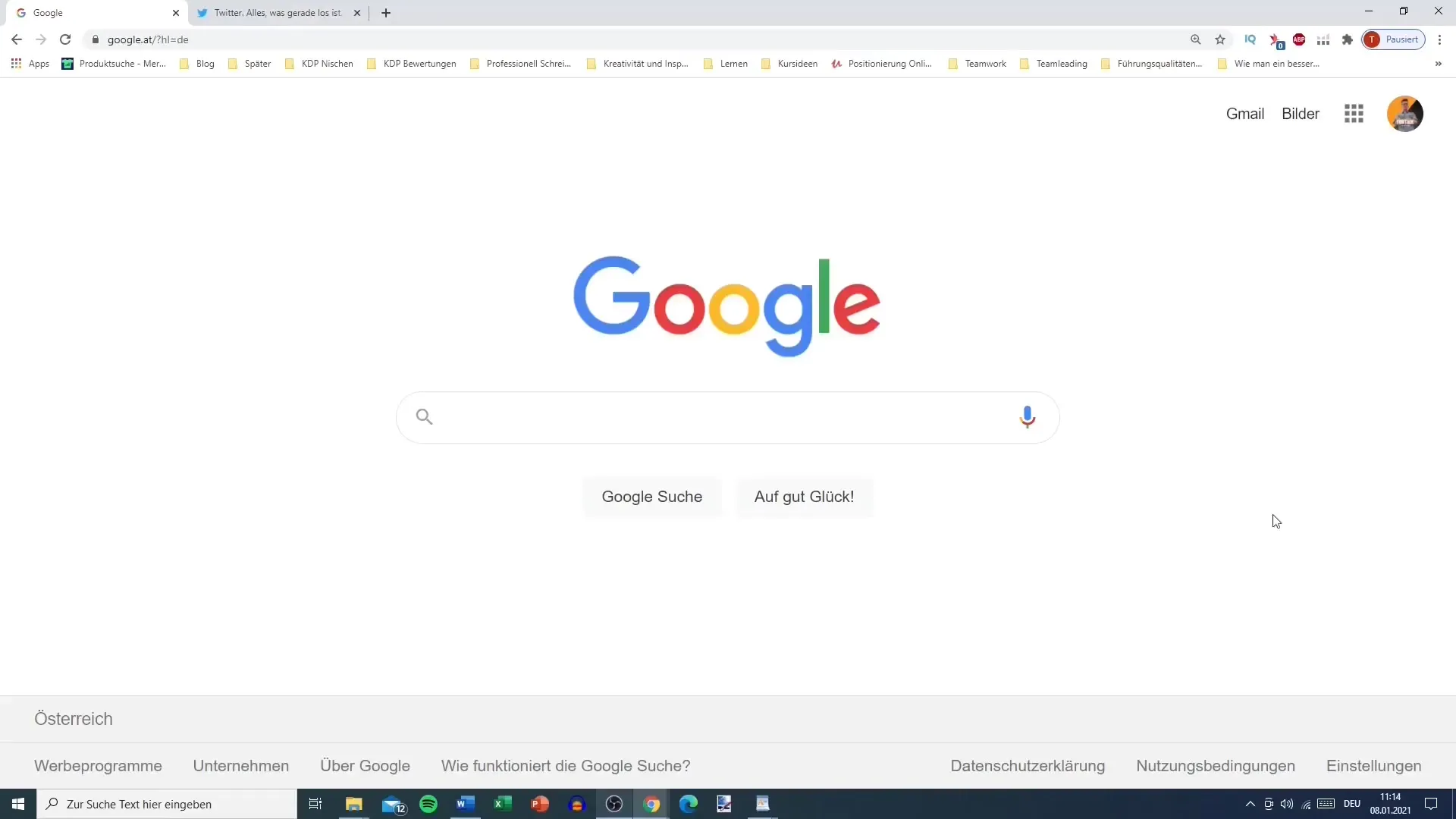
2. Registrati anziché accedere
Sulla pagina principale di Twitter troverai l'opzione "Registrati" se non hai ancora un account. Clicca su di essa per avviare il processo di registrazione.
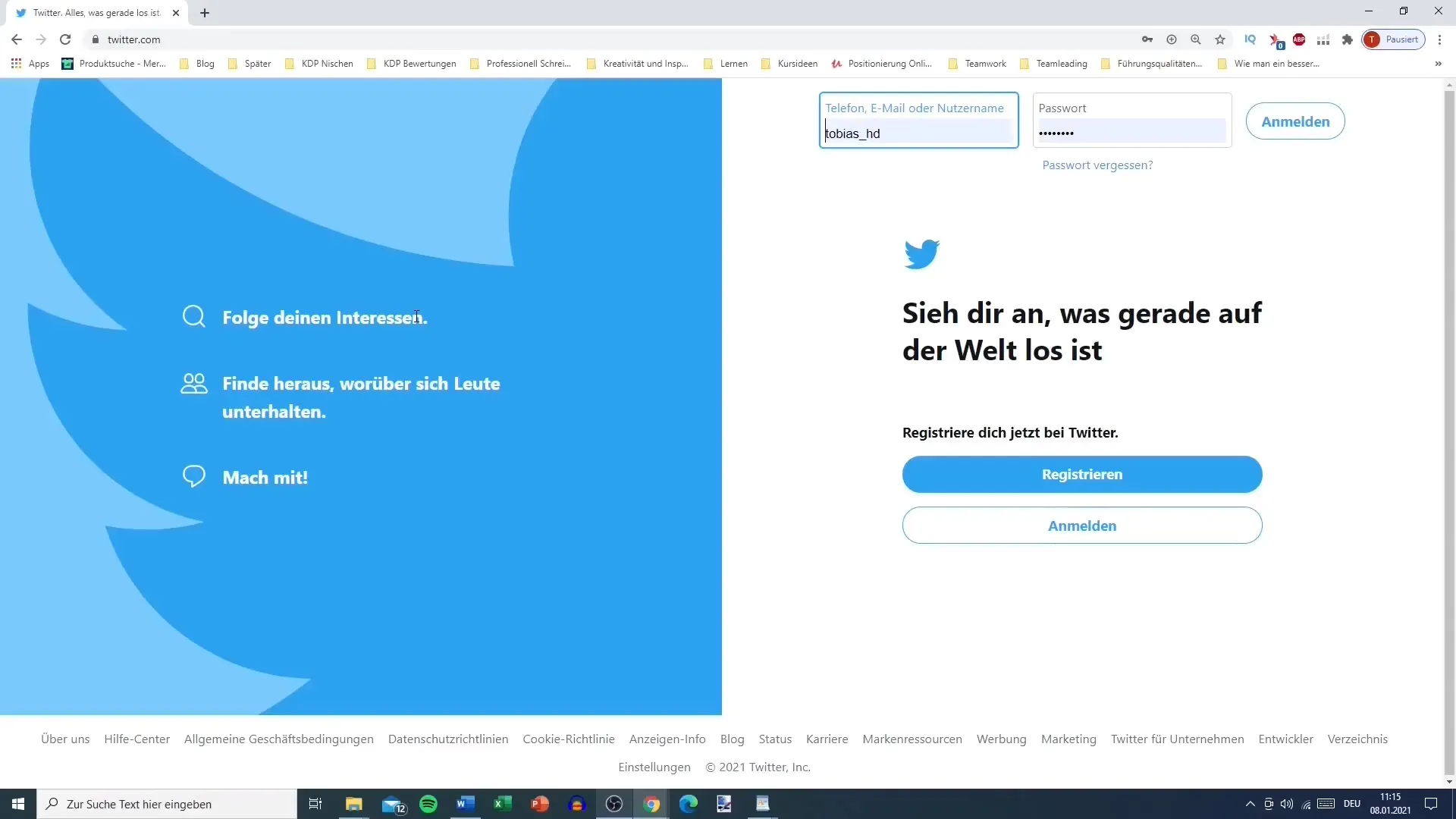
3. Dati personali
Al momento ti verrà chiesto di inserire il tuo nome. Puoi scegliere un nome che abbia al massimo 50 caratteri. Ricorda che non è consentito utilizzare la parola "Twitter" nel tuo nome utente. Puoi invece optare per termini alternativi come "TV" o "Talk". Ad esempio, potresti scegliere "amante cani.tv" o "tobitalk.at".
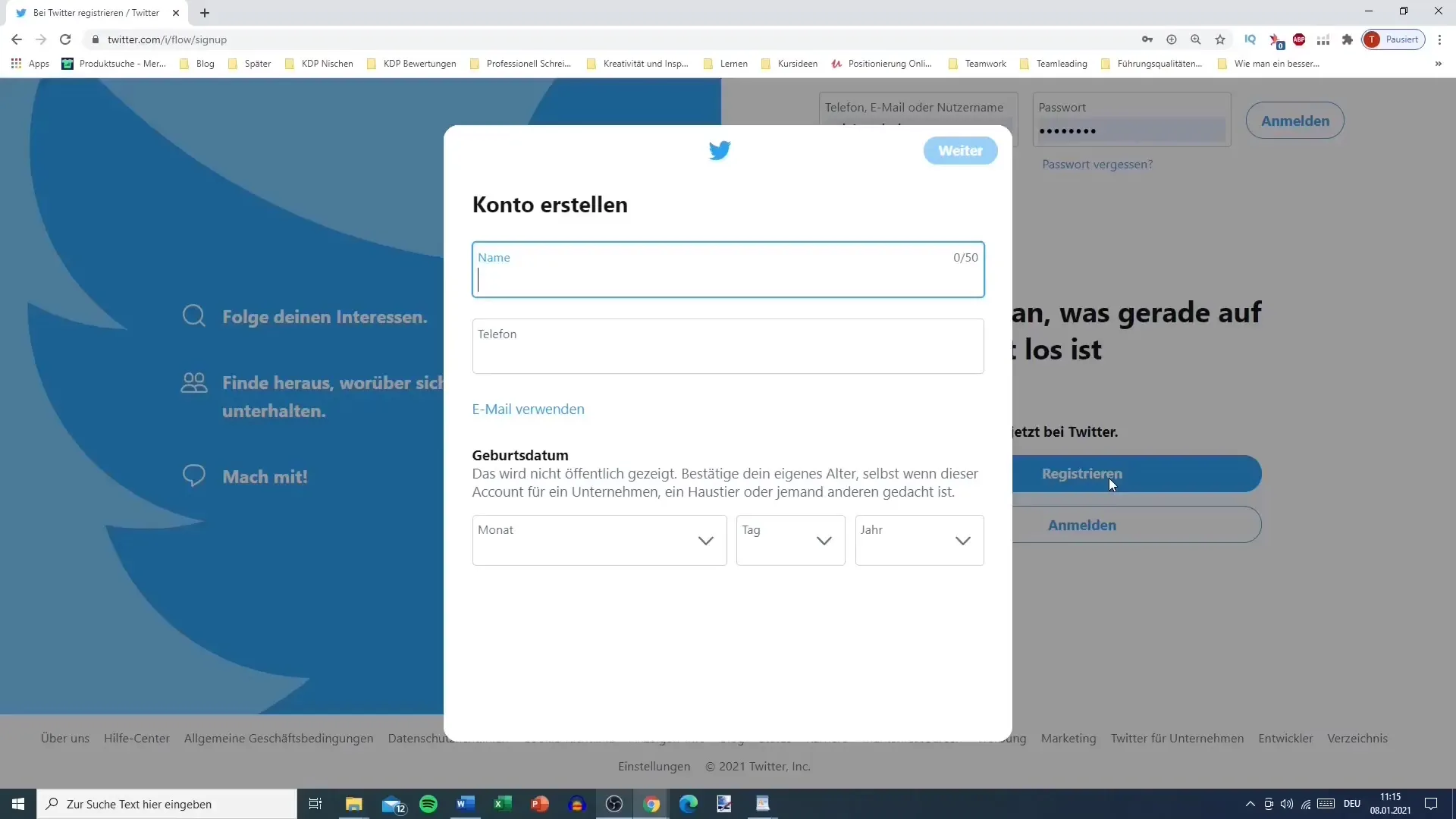
4. Indirizzo email o numero di telefono e data di nascita
Successivamente inserisci il tuo indirizzo email o numero di telefono e seleziona la tua data di nascita. Queste informazioni sono necessarie per la creazione del tuo account e per confermare eventualmente la tua identità.
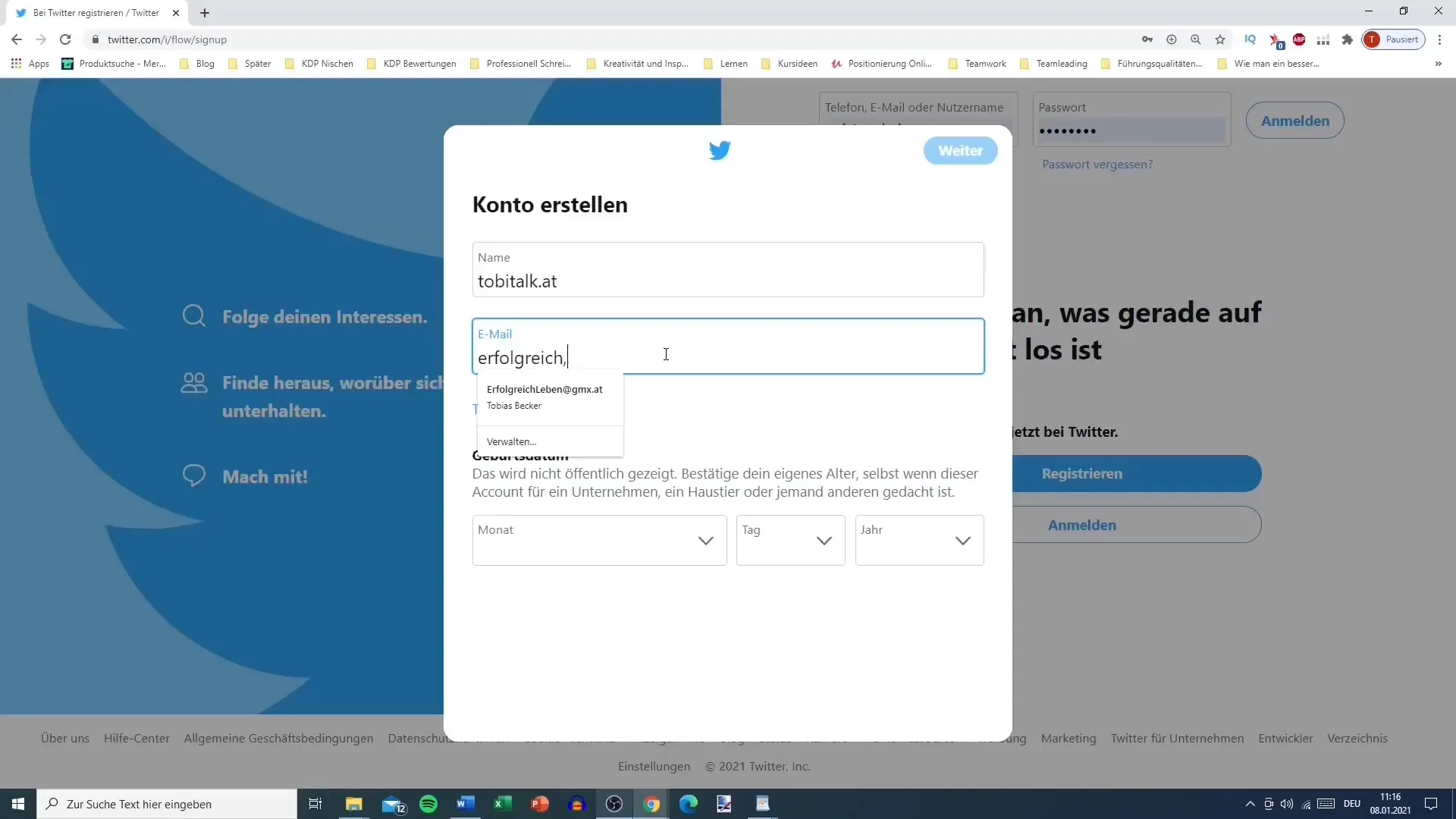
5. Personalizzazione delle impostazioni
Twitter ti offre la possibilità di personalizzare la tua esperienza. Puoi scegliere se desideri ricevere email da Twitter o se gli altri utenti possono trovarti tramite il tuo indirizzo email. Queste opzioni sono particolarmente importanti se desideri mantenere il tuo account separato dal tuo ambiente personale.
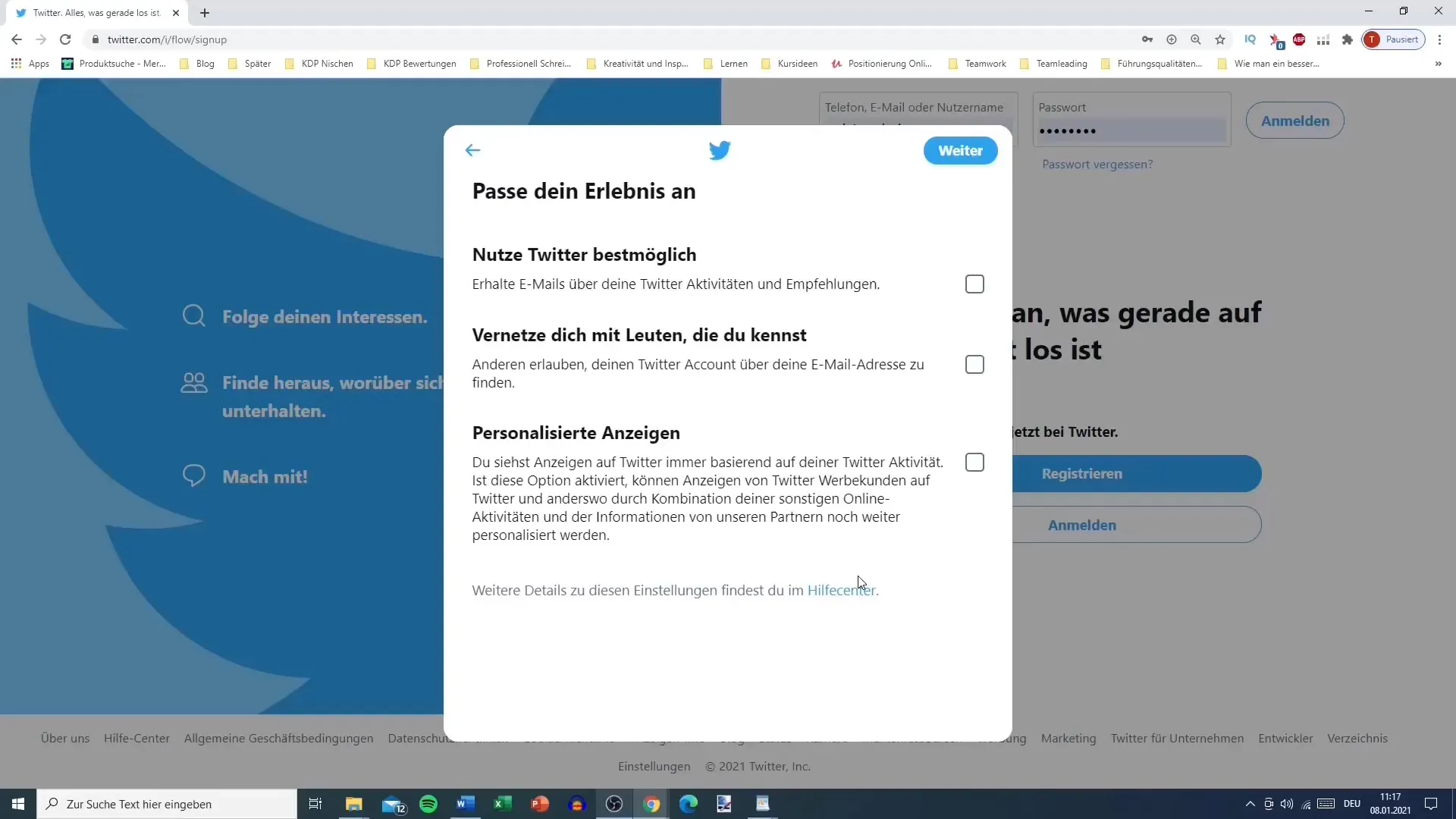
6. Continua il processo di registrazione
Dopo aver inserito le tue informazioni, fai clic su "Continua". Dovrai ora inserire un codice di verifica che ti verrà inviato via email. Controlla anche nella tua cartella spam nel caso in cui non ricevessi l'email.
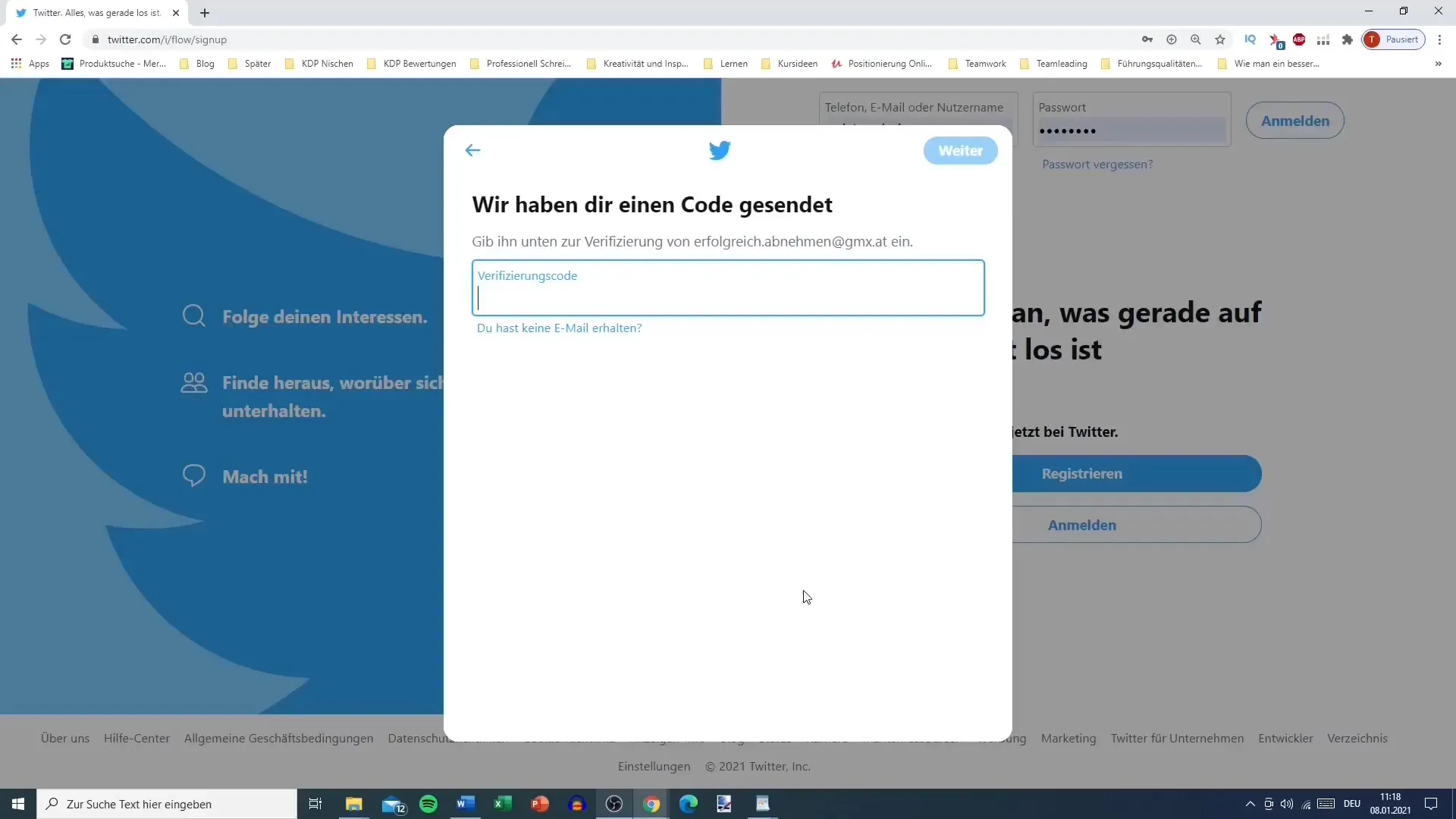
7. Imposta una password
Una password sicura è fondamentale per la sicurezza del tuo account. Scegli una password con almeno otto caratteri e assicurati di conservarla in modo sicuro.
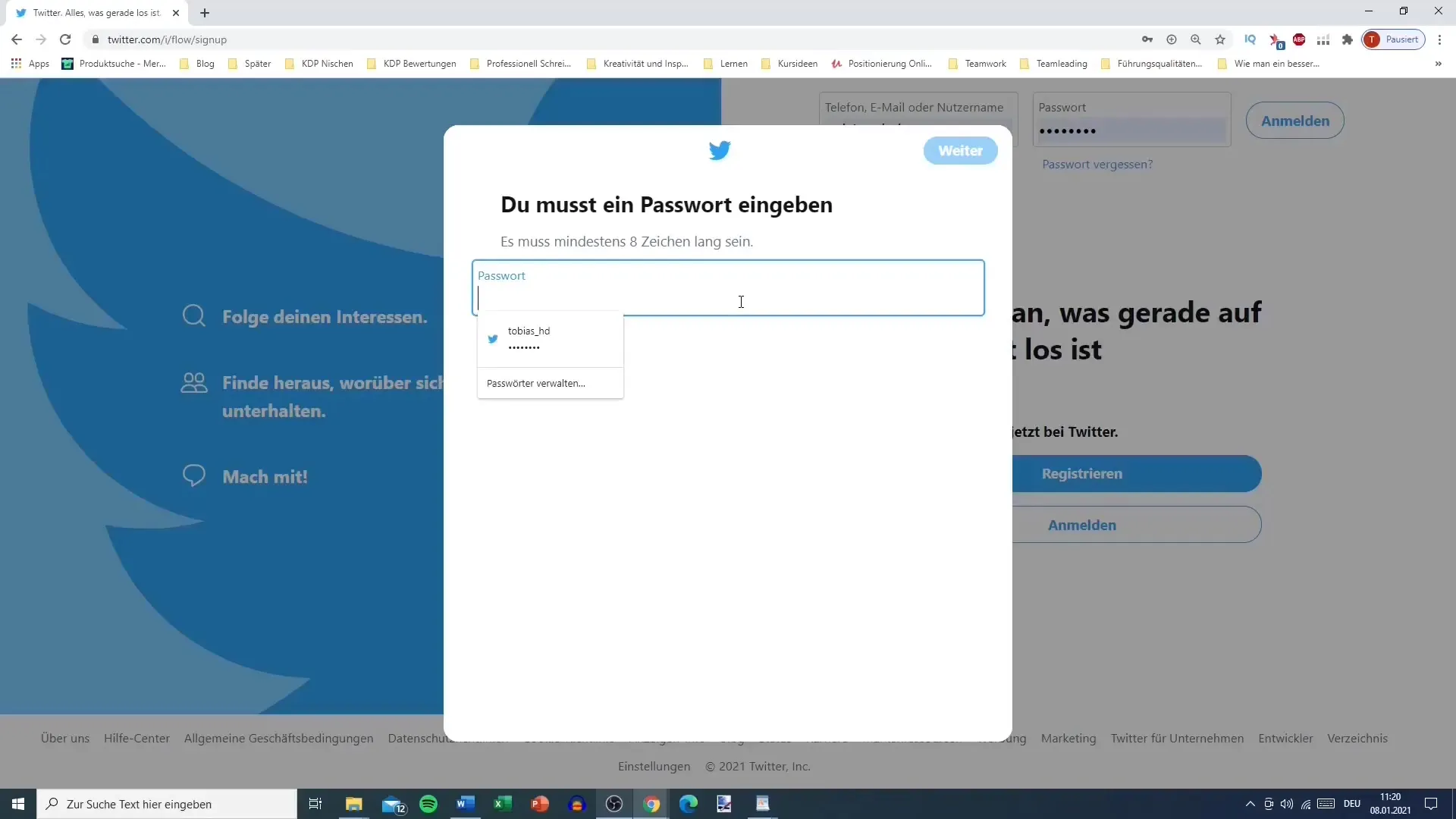
8. Immagine del profilo e biografia
Nel prossimo passaggio potrai caricare un'immagine del profilo. L'immagine può essere il logo della tua azienda o una foto personale. Avrai anche la possibilità di saltare questi passaggi e completarli in seguito.
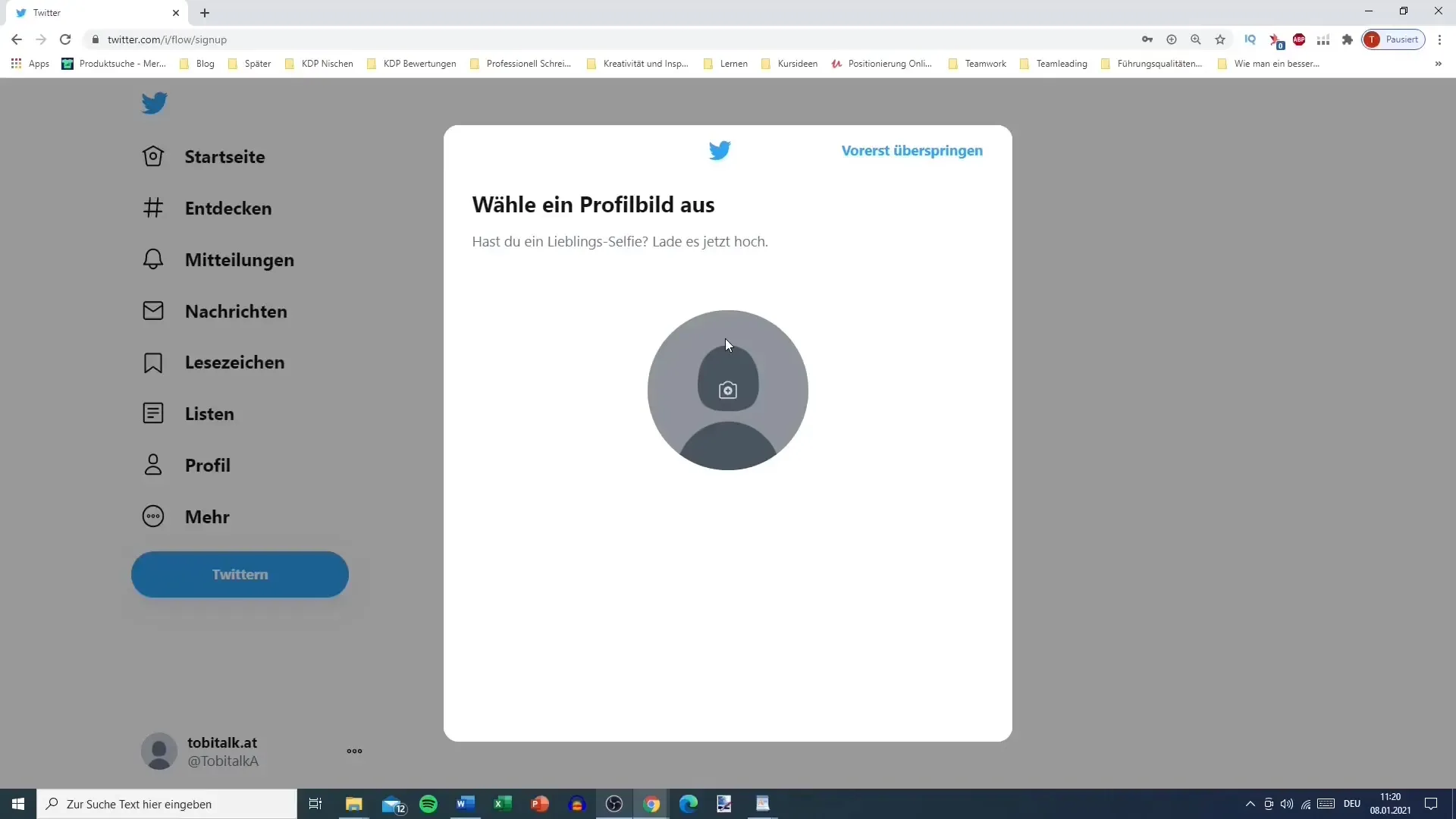
9. Seleziona i tuoi interessi
Adesso puoi selezionare i tuoi interessi per visualizzare contenuti rilevanti nei tuoi feed. Puoi selezionare categorie come Sport, Notizie o Intrattenimento e cercare continuamente anche Economia e altri argomenti che ti interessano.
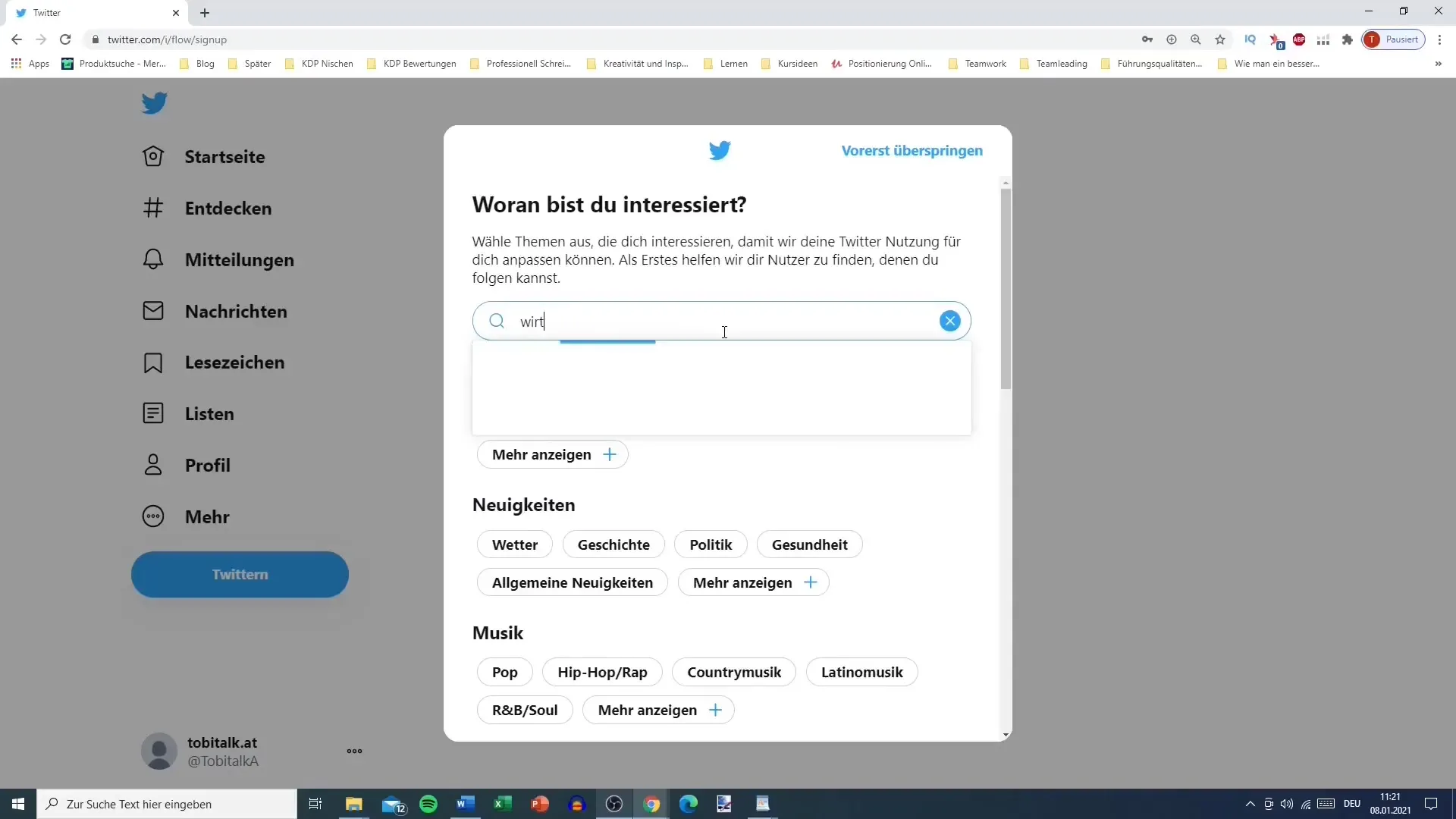
10. Seguire determinati utenti
Twitter ti fornirà suggerimenti su quali utenti potresti seguire, basandosi sui tuoi interessi selezionati. Puoi saltare queste opzioni ora e decidere in seguito chi seguire.
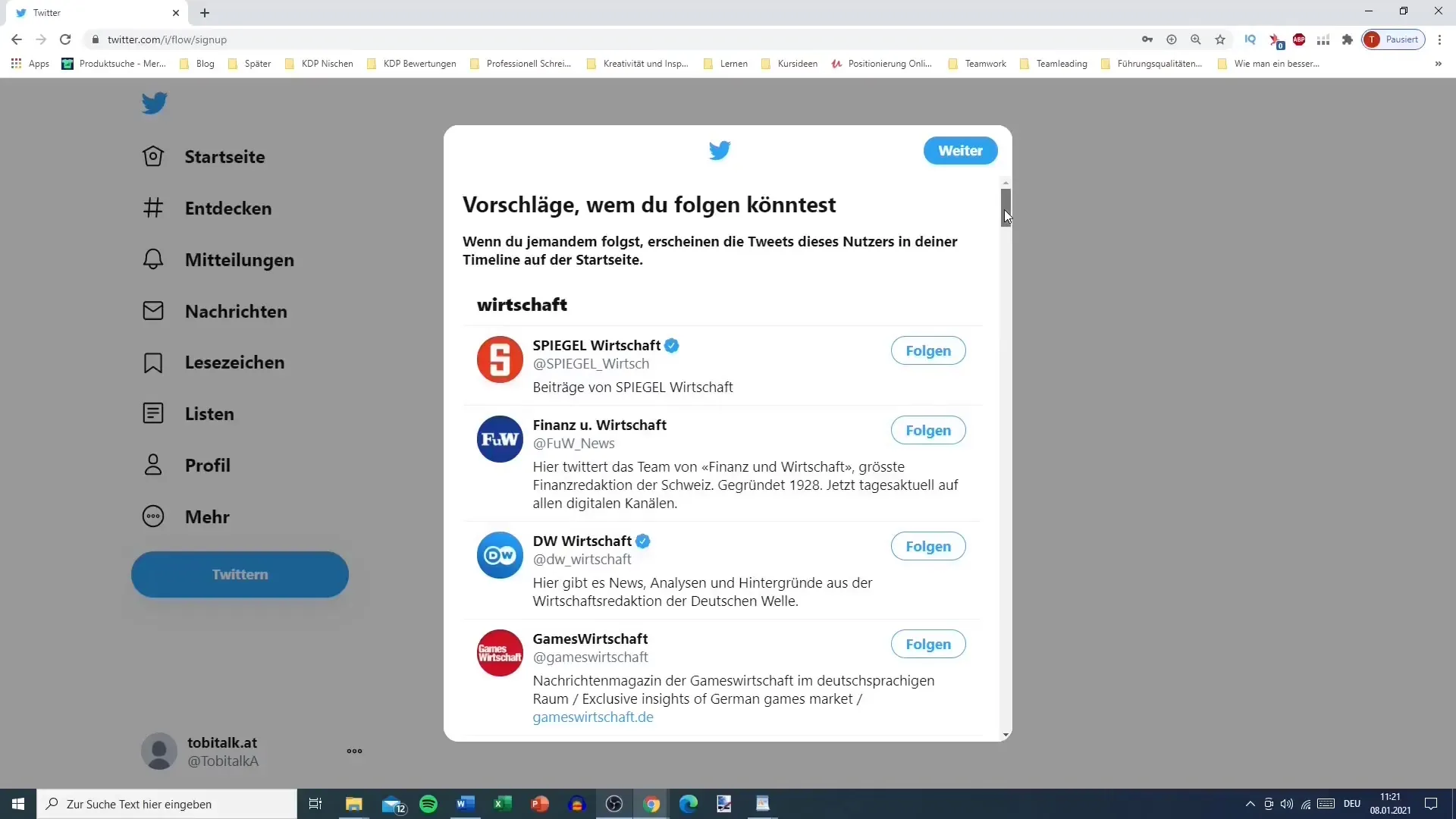
11. Impostare le notifiche
Infine, puoi decidere se desideri ricevere notifiche da Twitter. Queste impostazioni possono essere modificate in seguito, una volta che avrai accumulato più esperienza con la piattaforma.
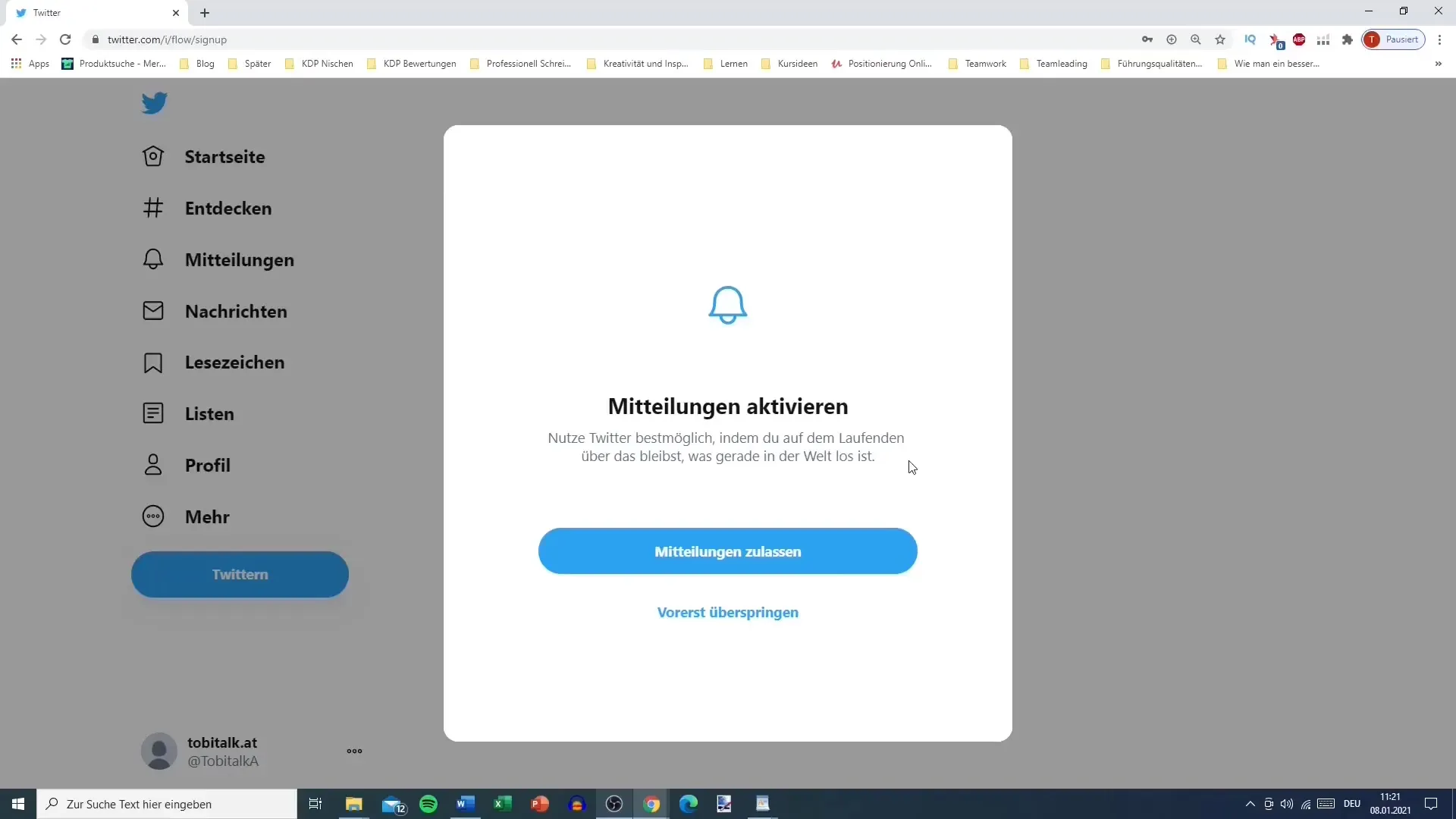
Sommario
In questa guida, hai imparato come creare un account Twitter passo dopo passo. Dalla compilazione del tuo nome e dei tuoi dati di contatto alla personalizzazione delle impostazioni del profilo e degli interessi, hai imparato tutti i passaggi importanti. Ora sei pronto per utilizzare Twitter per connetterti con gli altri e condividere contenuti.
Domande frequenti
Quanto tempo ci vuole per creare un account Twitter?Normalmente, la creazione di un account Twitter richiede solo pochi minuti, a seconda di quanto velocemente inserisci le tue informazioni.
Posso cambiare il mio nome utente Twitter in seguito?Sì, puoi modificare il tuo nome utente in qualsiasi momento nelle impostazioni del tuo account Twitter.
Cosa succede se non ricevo il codice di verifica?Se non ricevi il codice di verifica, controlla nella cartella dello spam o seleziona l'opzione "Non hai ricevuto l'email?" per richiedere un'altra email.
Devo inserire il mio numero di telefono?L'inserimento del numero di telefono è facoltativo, ma può essere utile per proteggere il tuo account e facilitarti l'accesso.
Come posso modificare la mia foto del profilo in seguito?Puoi cambiare la tua foto del profilo in qualsiasi momento nelle impostazioni dell'account sotto "Modifica profilo".


